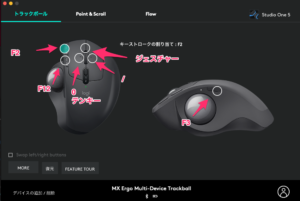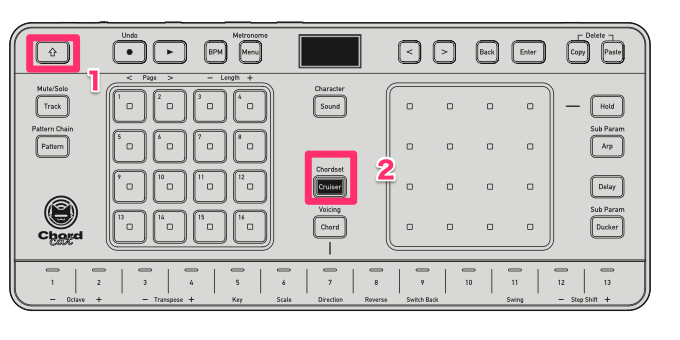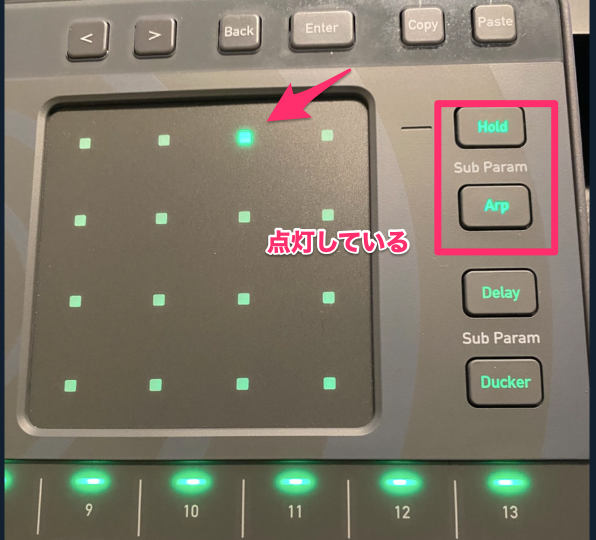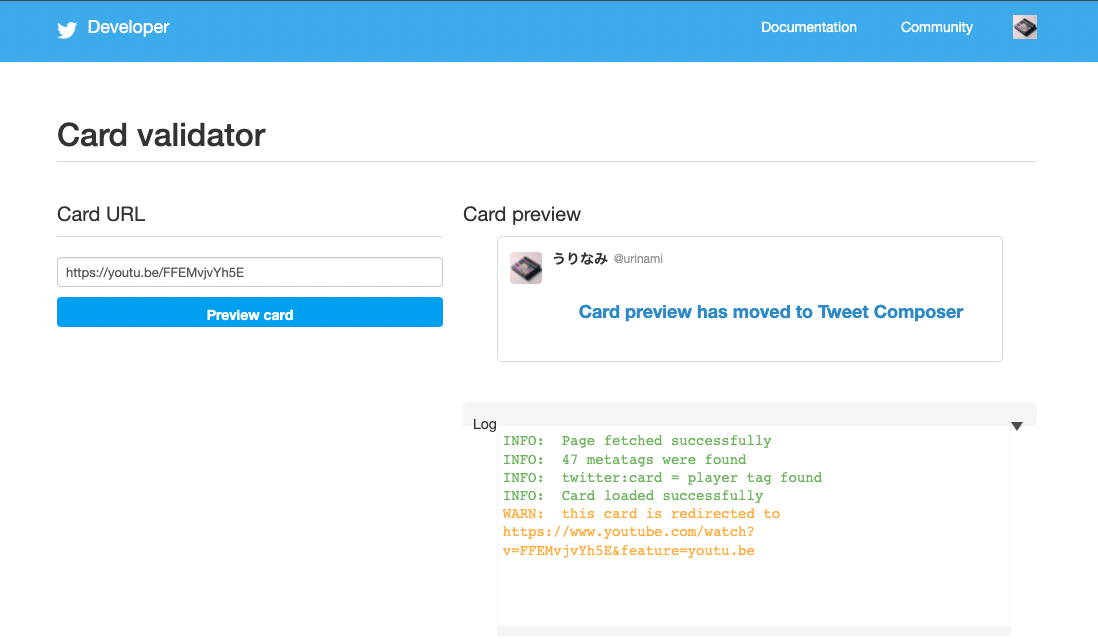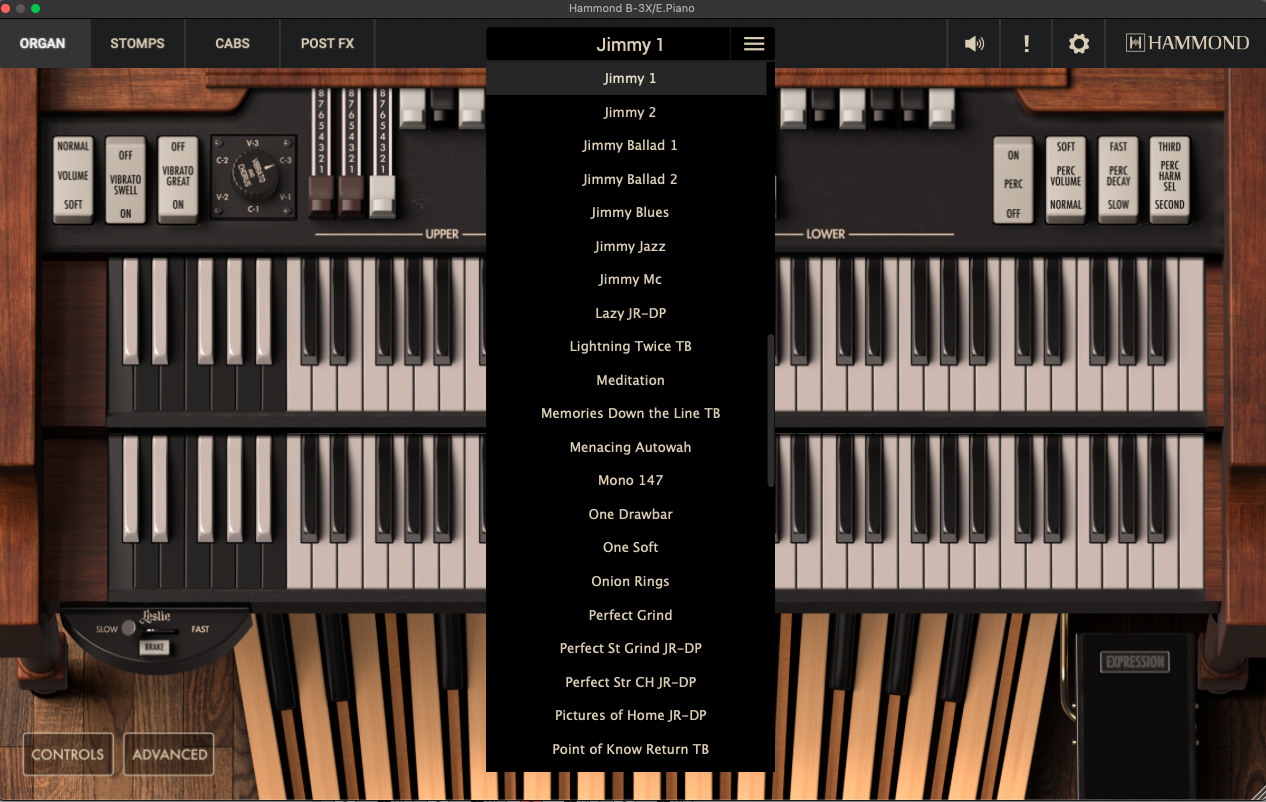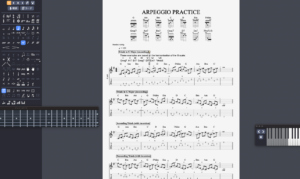M1Macを買って、環境移行でひいひいいってます。絶望ですね…
環境移行で早めにやる必要があるのは、マウスジェスチャーなどを含めたポインティングデバイスの最適化ではないかと思っています。ただでさえ移行作業はだるいのに、操作までだるかったらやってられないです…
MX ERGOはクラウド上にマウスの設定を保存できるので環境を復旧させるのも楽勝です。本当、便利です。MIDIコンより私にはいるかな…
設定をバックアップとリカバリする方法
「MORE」→「バックアップ」→「バックアップから設定を復元」です。

もちろん、バックアップを取りたい場合は「バックアップを今すぐ作成」ですね。

マウスジェスチャーの設定法
ErgoMXで最も強力な機能はこれですかね…
ボタンプラス4方向にショートカットキーを登録できます。やろうと思ったら24つ登録できるわけですね。特にDAWでは強力ではないでしょうか。
慣れてないと意外にハマりそうなので書いておきます。え、私?安定のボンクラですから当然ハマりました…
Logicool optionsを立ち上げて、任意のボタンを押します。ジェスチャーボタンにチェックを入れます。

「ジェスチャーボタン」「カスタム」と選択肢、「カスタマイズ」をクリックします。「カスタム」が気づきにくいですね。

上方向に登録した場合は、「上キーストローク」を選択して「キーストロークの割り当て」→「キーストロークの入力」で登録していきます。

使うアプリ、ブラウザ全てにマウスジェスチャーを登録しているんですが、一度慣れると無しでは全く効率が変わる。
DAWを使っている方、人によってはMIDIコンより時間を買えるかもしれないですね。
かれこれ2年以上使っていますが、出張用、よく行く出先に2つおいてあります。4つ持ってることになりますね。時間を買えてる。
マウスのスピードもアプリケーションごとに設定できますし、本当に楽に使えます。
遠くの距離の移動の時は人差し指と中指で弾けば、親指を酷使することもない。
PC2台でも切り替えできますし、激しくおすすめです…
荷物を極限まで減らしたい方には、こちらもおすすめです。

追記:2022/06/21
Abletonのショートカットキーをこう言うふうに登録してます。使うアプリケーションはほぼ何か登録してありますね…
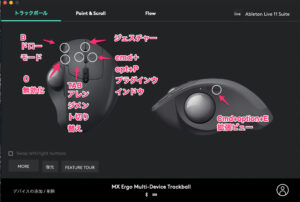
追記:2022/06/30
Studio Oneのショートカットキーやマクロをこういう風に登録してあります。